 |
 |
 |

|
Страница 1 из 1
|
[ 1 сообщение ] |
|
| Автор |
Сообщение |
|
Hishnik
Новичок
Зарегистрирован: 24 май 2012, 17:12 Сообщения: 16 Поблагодарили: 1 раз. Откуда: Улан-Удэ

|
Здрасьте!
Сегодня я вам расскажу о том как объединять вертексы.(Эх, жаль что мне ни кто не сказал о этом, недавно сам догнал что и как...)
И так.
Попробуем сделать клинок, просто клинок с текстуркой, без костей.(Чисто для примера).
Берём картинку клинка, я взял эту:Вложение:
[Расширение bmp было запрещено, вложение больше недоступно.]
(Искать картинку клинка лень, возьму картинку по которой я делал свою последнюю модель, если кому интересно, то она есть на сайте). Начнём1.Загружаем картинку в Milkshape 3D, я загрузил её в проекцию "Left":Вложение:
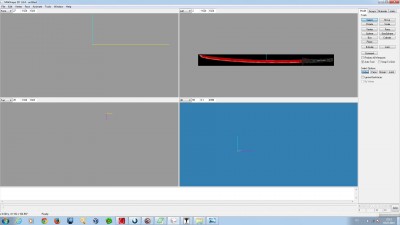 1.jpg [ 186.23 КБ | Просмотров: 13609 ]
1.jpg [ 186.23 КБ | Просмотров: 13609 ]
Вложение:
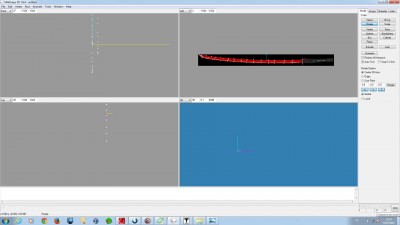 2.jpg [ 195.09 КБ | Просмотров: 13609 ]
2.jpg [ 195.09 КБ | Просмотров: 13609 ]
Вложение:
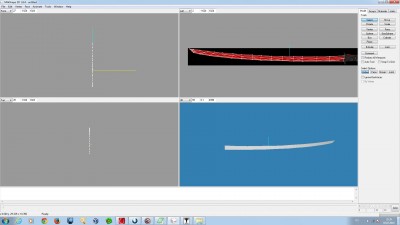 3.jpg [ 204.14 КБ | Просмотров: 13609 ]
3.jpg [ 204.14 КБ | Просмотров: 13609 ]
Вложение:
 4.jpg [ 211.93 КБ | Просмотров: 13609 ]
4.jpg [ 211.93 КБ | Просмотров: 13609 ]
то попробуйте другие отражения).Вложение:
 dubl.jpg [ 263.67 КБ | Просмотров: 13609 ]
dubl.jpg [ 263.67 КБ | Просмотров: 13609 ]
Вложение:
 5.jpg [ 238.03 КБ | Просмотров: 13609 ]
5.jpg [ 238.03 КБ | Просмотров: 13609 ]
Вложение:
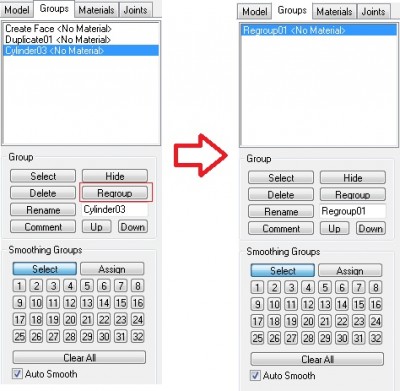 6-kopiya.jpg [ 79.88 КБ | Просмотров: 13609 ]
6-kopiya.jpg [ 79.88 КБ | Просмотров: 13609 ]
Вложение:
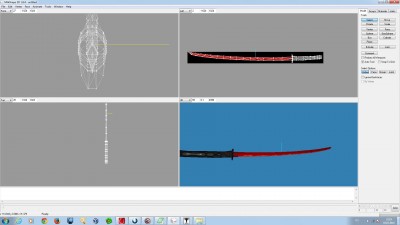 7.jpg [ 222.29 КБ | Просмотров: 13609 ]
7.jpg [ 222.29 КБ | Просмотров: 13609 ]
 )Если что-то непонятно - пишите, спрашивайте, отвечу всем.Декомпилировать модели можно c помощью Tools-->Kratistos Half-Life MDL DEcompiler v 1.2,жмёте Import->Half-Life SMD и выбираете .smd с мешами и костями, чтобы подгрузить только кости выбирите оставьте галочку только на Skeleton и жмите ОК. )Если что-то непонятно - пишите, спрашивайте, отвечу всем.Декомпилировать модели можно c помощью Tools-->Kratistos Half-Life MDL DEcompiler v 1.2,жмёте Import->Half-Life SMD и выбираете .smd с мешами и костями, чтобы подгрузить только кости выбирите оставьте галочку только на Skeleton и жмите ОК.Вложение:
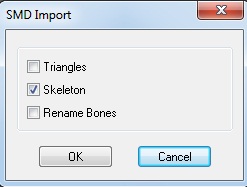 skeleton.jpg [ 16.75 КБ | Просмотров: 13609 ]
skeleton.jpg [ 16.75 КБ | Просмотров: 13609 ]
|
| 04 июл 2014, 22:42 |
 
|
|

|
Страница 1 из 1
|
[ 1 сообщение ] |
|
Кто сейчас на конференции |
Сейчас этот форум просматривают: нет зарегистрированных пользователей и гости: 10 |
|
Вы не можете начинать темы
Вы не можете отвечать на сообщения
Вы не можете редактировать свои сообщения
Вы не можете удалять свои сообщения
Вы не можете добавлять вложения
|

|
 |
|